
由于一些硬件或设置问题,在安装win11时我们可能会收到系统弹出的“无法在此配置”警告,下文为这种问题整理了详细的解决方法,希望能够帮到大家~
win11无法在此配置如何解决
一、主板没有开启TPM
1、目前的主流的电脑基本都已经支持TPM 2.0功能,只是大部分情况下都是默认关闭的,大家可以在使用win+r快捷键打开运行菜单,输入tpm.msc并回车,接着根据界面显示内容来判断电脑是否已经启用TPM 2.0功能。下图代表没有开启TPM:
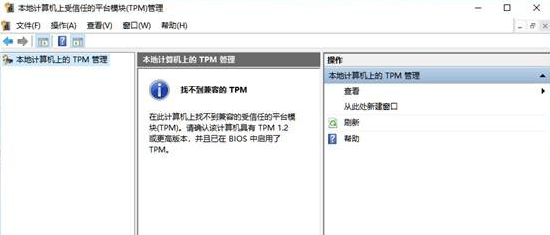
2、下图表示已经开启tpm:
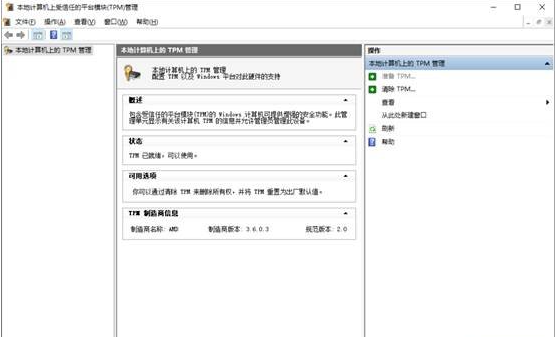
3、如果电脑并未启用TPM 2.0功能,那么就可以进入到UEFI固件也就是BIOS中的开启相应的功能,英特尔平台与AMD平台对TPM 2.0功能的描述各有不同,但启用的方法是大同小异的,就是找到对应的选项并将其设为开启即可。
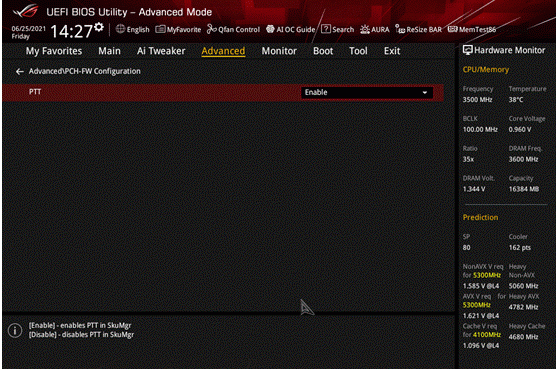
在英特尔平台中,TPM是被称为PTT功能的,在多数主板上都是默认关闭,一般来说对应的选项会放在Advanced/进阶项目中,具体位置根据主板的不同会有所差异,但多数都是与PCH有关的设置里,找到对应的项目并选为开启即可。
而在AMD平台上,TPM功能被称为AMD fTPM,多数情况下相应的选项同样是放在Advanced/进阶项目,具体位置根据主板的不同会有所差异,但多数都是与CPU有关的设置里,找到对应的项目并选为开启即可。
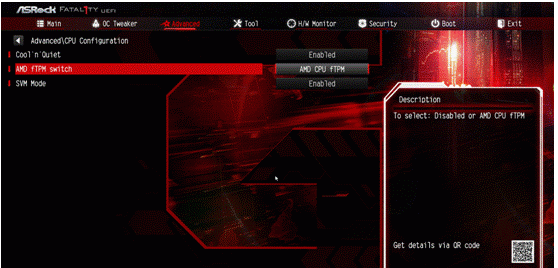
二、主板不支持UEFI
早在10年前PC平台也就是英特尔推出Sandy Bridge平台的时候就已经进入了UEFI时代并很快就成为了主流,所以如果不是太古老的电脑,一般都支持UEFI的。进入主板bios后找到启动(boot)选项,如果里边能看到UEFI字样的话就说明你的主板支持UEFI。
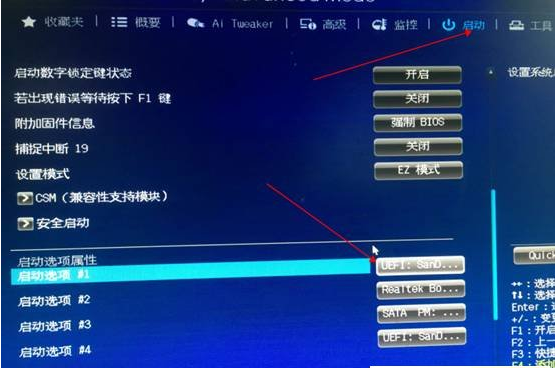
三、电脑硬件配置太低
首先,win11系统的最低配置要求如下:
cpu:1GHz或更快的支持64位的处理器(双核或多核)或系统单芯片(SoC).
内存:4GB.
硬盘:64GB或更大的存储设备。
显卡:支持DirectX12或更高版本,支持WDDM2.O驱动程序。
显示器:对角线长大于9英寸的高清(720)显示屏,每个颜色通道为8位
其它:支持UEFI安全启动、受信任的平台模块(TPM)版本2.0。
如果你的cpu,内存,显卡,硬盘已经满足上述配置要求的话,那就是因为你的主板不支持UEFI启动或者bios里边没有打开TPM功能。如果是不满足上述配置要求的话,那可以先等电脑升级后在安装win11都不及。想要快速安装win11系统的话可以试试小白系统软件,u盘一键重装win11原版系统。
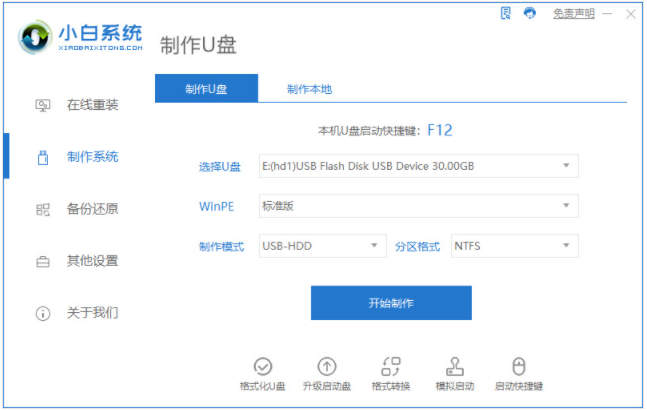
win11相关推荐:
上面就是游戏6小编为大家带来win11无法在此配置如何解决的详细内容啦!如果大家什么不了解的赶紧留言提问吧!更多相关好玩有趣的讯息请关注游戏6。